Файл: Руководство по эксплуатации платформы стандарт пак.docx
ВУЗ: Не указан
Категория: Не указан
Дисциплина: Не указана
Добавлен: 21.11.2023
Просмотров: 76
Скачиваний: 2
ВНИМАНИЕ! Если данный файл нарушает Ваши авторские права, то обязательно сообщите нам.
Необходимо заполнять только поле «Атрибут» и «Текст».
После внесения изменений, необходимо так же сохранить запись нажав на кнопку «
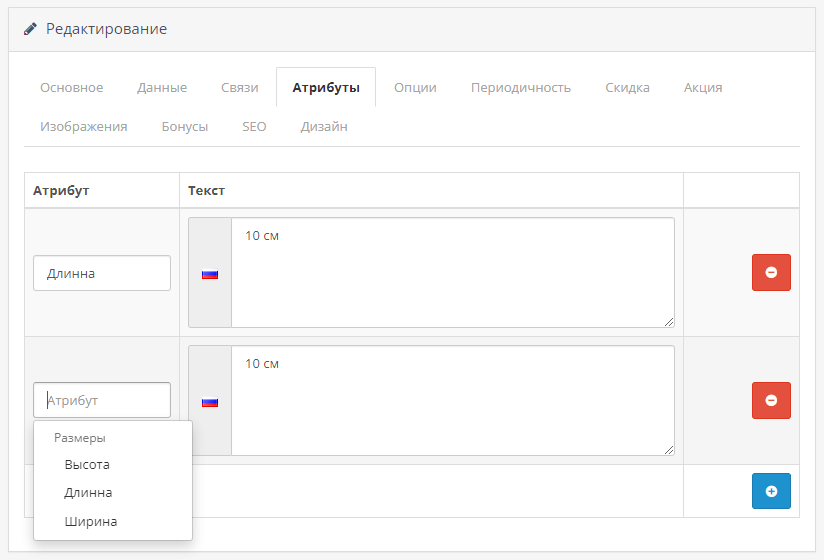
Рисунок 32. Форма редактирования атрибутов товара в CMS OpenCart3.
Выгрузка атрибутов товаров через Excel
Для редактирования атрибутов товаров через Excel необходимо в меню нажать на ссылку «Система», затем «Обслуживание», затем «Экспорт / Импорт».
Для добавления, редактирования и удаления фильтров через Excel необходимо на страницы «Экспорт / Импорт» выбрать данные для экспорта «Товары» и в конце формы нажать на кнопку «
После нажатия на кнопку «
Как можно заметить если в системе уже есть категории, то они будут отображаться в этом файле.
Далее в экспортированном документе необходимо перейти в таблицу «ProductAttributes». В этой таблице необходимо заполнить следующие поля:
| Наименование столбца | Описание | Пример данных |
| product_id | Уникальный идентификатор, то есть номер по порядку | 150 |
| attribute_group | Наименование группы атрибутов (текстом) | Размеры |
| attribute | Наименование атрибута (текстом) | Ширина |
| text(ru-ru) | Значение атрибута | 10 см |
Далее для сохранения вновь добавленных данных необходимо снова перейти в раздел «Экспорт / Импорт» в панели администратора. Далее необходимо перейти во вкладку «Импорт».
Во вкладке «Импорт» необходимо нажать на кнопку «
Если все действия были произведены, то данные успешно будут добавлены.
Статьи
Для редактирования статьи необходимо нажать в меню на ссылку «Каталог», затем «Статьи».
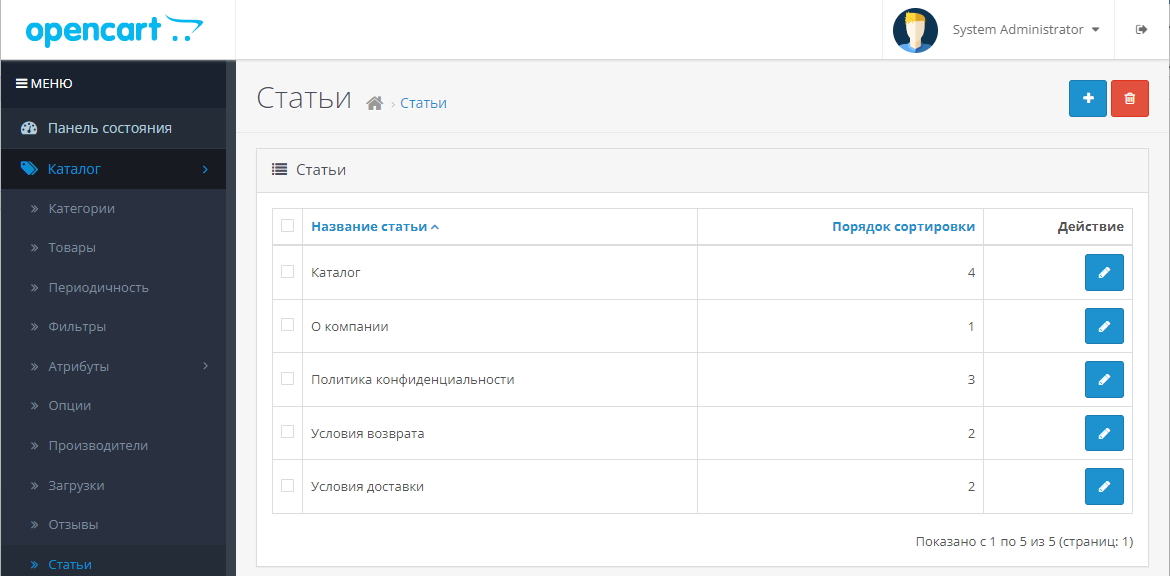
Рисунок 33. Статьи в CMS OpenCart3.
Далее необходимо нажать на кнопку «
После внесения изменений, необходимо так же сохранить запись нажав на кнопку «
Редактирование информации на сайте
Основное редактирование данных на сайте производится через формы баннеров. Для этого необходимо перейти по ссылке «Дизайн», а затем «Баннеры».
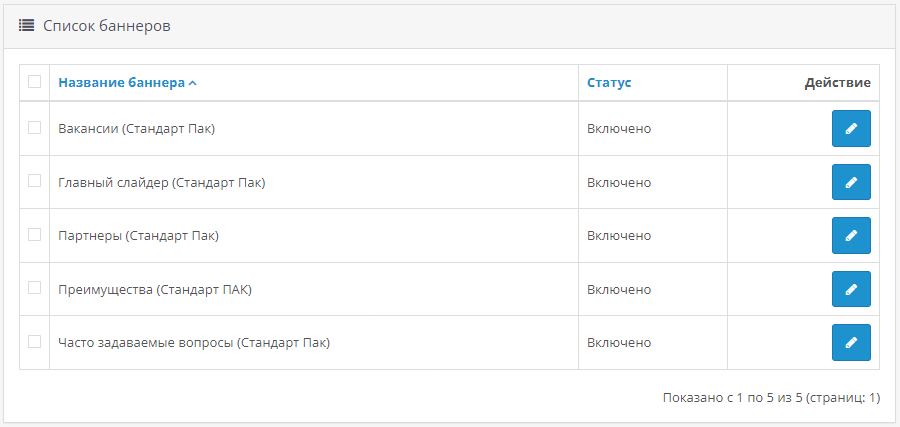
Рисунок 34. Взаимодействие с баннерами в CMS OpenCart3.
Редактирование фраз
Для редактирования фраз необходимо перейти по ссылке «Дизайн», а затем «Редактор языка».
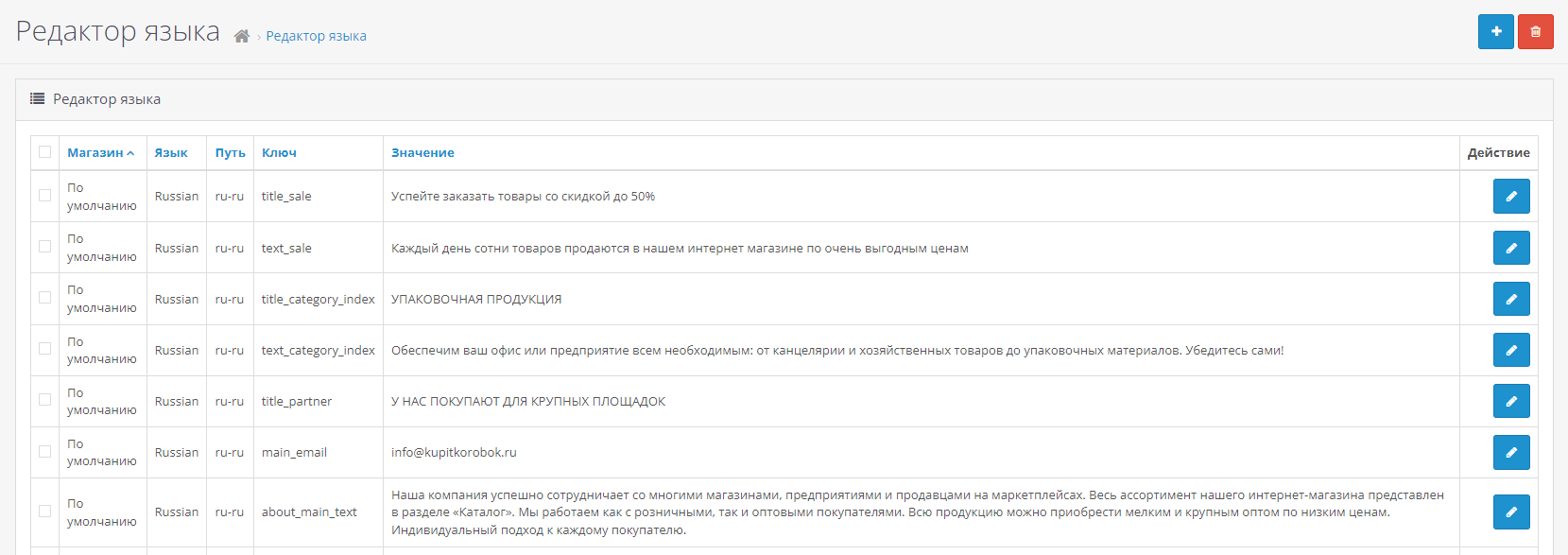
Рисунок 35. Редактор языка в CMS OpenCart3.
Редактирование фраз производиться нажатием по кнопку «
Добавление фраз производится нажатием на кнопку «
».
Удаление фраз производится нажатием на кнопку «
После внесения изменений, необходимо так же сохранить запись нажав на кнопку «
Доставка Яндекс.GO
Настрогай интеграции с Яндекс.Доставка производится разделе модулей. Для этого необходимо нажать на ссылку «Модули / Расширения», а затем «Модули / Расширения», далее выбрать тип «Доставка». Выбрать модуль «Доставка Яндекс Go» В открывшемся окне внести данные для интеграции.

Рисунок 36. Выбор типа "Доставка" в модулях CMS OpenCart3.
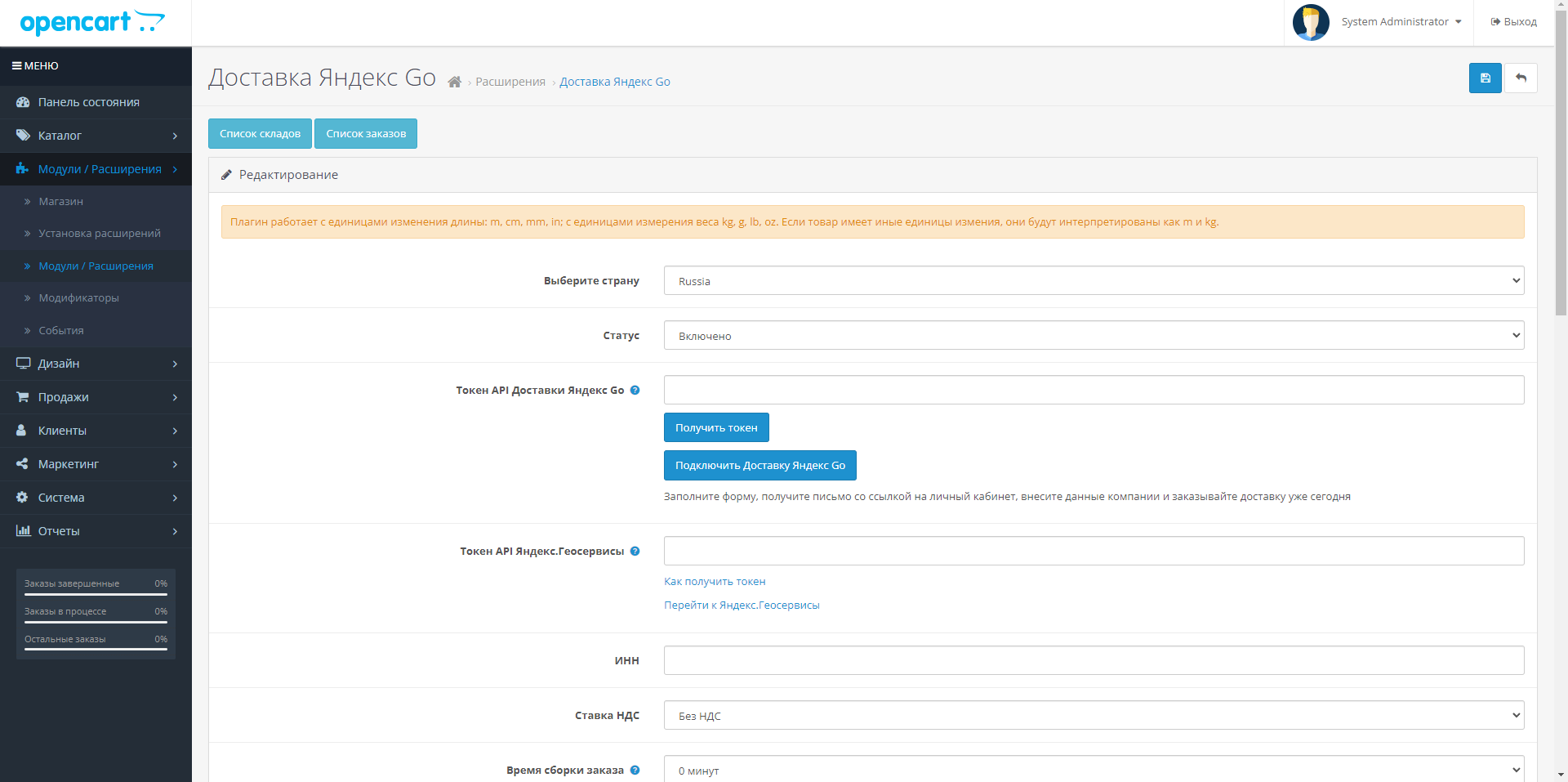
Рисунок 37. Модуль интеграции доставки с Яндекс.GO в CMS OpenCart3.
Интернет эквайринг Альфа-Банк
Настрогай интеграции с Альфа-Банком производится разделе модулей. Для этого необходимо нажать на ссылку «Модули / Расширения», а затем «Модули / Расширения», далее выбрать тип «Оплата». Выбрать модуль «Оплата картой банка (RBSPayment)» В открывшемся окне внести данные для интеграции.
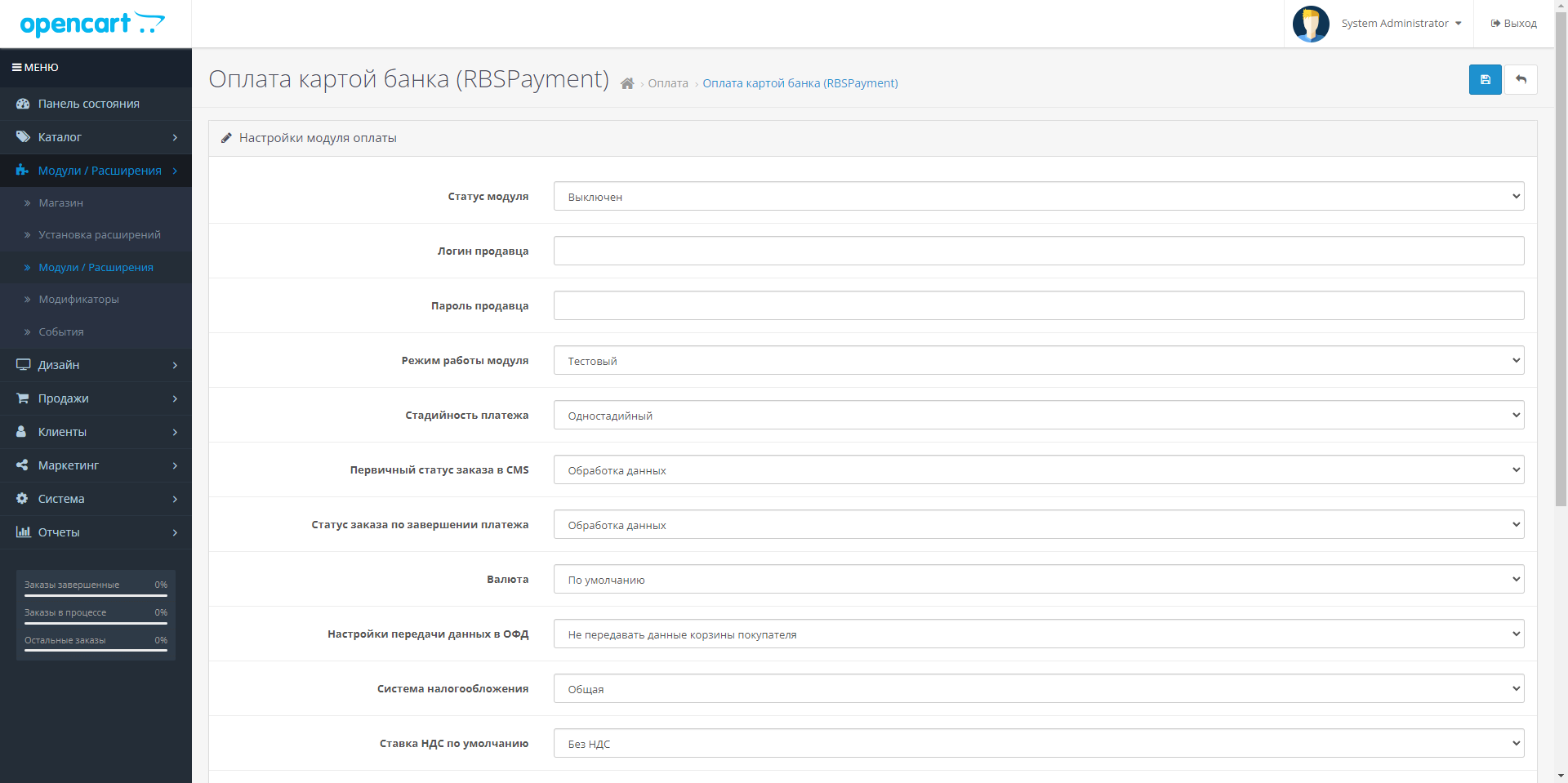
Рисунок 38. Интеграция с Альфа-Банком.